
 キーワードから探す
キーワードから探す
VLOOKUP関数とは、指定した範囲の中から検索条件に一致したデータを検索し、取り出してくれる関数です。
特に便利なのが、見積書や請求書などで、品番や品名、単価を記載する際に、いちいちキーボードですべて入力する必要がなく、 例えば、品番を入力しただけでその商品の単価や商品名を表示させることができます。
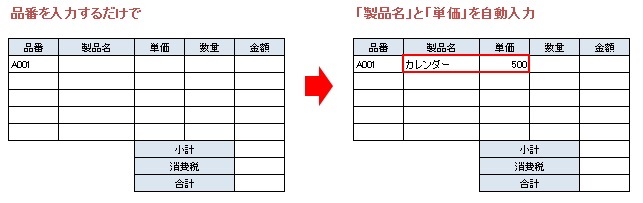
VLOOKUP関数
参照表から目的のデータを取り出す
=VLOOKUP(検索値 , 範囲 , 列番号 , 検索の型)
| 検索値 | 検索する値またはセルを参照します。 |
| 範囲 | 2列以上のセル範囲を指定します。ここで指定した範囲の左端の列で検索値を検索します。 |
| 列番号 | 目的データが入力されている列番号を指定します。 ※範囲の左端の列が 「1 」になり、次の列が「 2 」になります。 |
| 検索の型 | 検索値の検索方法を TRUE(近似値)か FALSE(完全一致)で指定します。省略するとTRUEとして処理されます。 「TRUE」の場合 検索値の近似値を含めて検索します。検索値が見つからない場合は、検索値未満の最大値が使用されます。 ※参照表の左端の列にあるデータを、昇順に並べ替えておく必要があります。昇順になってない場合、正しい結果が求められません。 「FALSE」の場合 完全に一致するものだけを検索します。 ※データの並べ替えは必要なく、検索値が文字列の場合にワイルドカードが使用できます。検索値を完全に一致するデータが無い場合エラー値「#N/A」が返されます。 |
◆VLOOKUP関数を使う前に準備しておくこと
VLOOKUP関数を使うためには、VLOOKUP関数を入力する表とは別に、データの一覧表を用意しておく必要があります。
その際、VLOOKUP関数は、指定した表の「左端の列」を縦方向(行単位)に検索するので、注意してください。
検索するのは「左端列」
→ 「品番」のデータは、表の左端に配置する
なお、データの一覧表と関数を入力する表は、 同じシートに作成することもできますが、別シートに作成しておいたほうが、 後からデータや表を編集する際に便利です。
(※今回は同じシートに作成します。)
「品番」と「商品名」と「単価」が入った「データの一覧表」を準備しましょう。
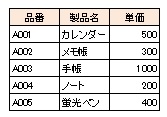
◆VLOOKUP関数を使ってみましょう
VLOOKUP関数の数式は、自動入力したいセルに入力します。
自動入力したいのは「製品名」なので、数式は「製品名」の列(C列)に入力します。
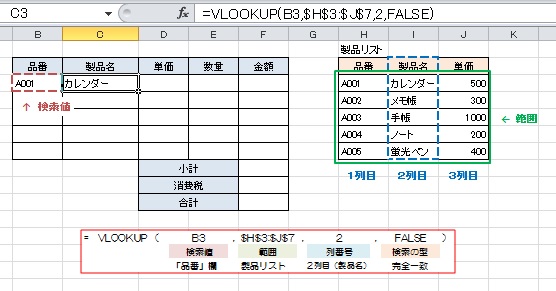
※範囲は絶対参照に!
VLOOKUP関数は数式をコピーすることが多いので、必ず絶対参照にする癖をつけておきましょう。
※列番号は「範囲」の列番号を数える
列番号を数えるのは、「範囲」の表です。
◆検索値が空白の場合に備えて
検索値が空白だった場合、VLOOKUP関数を入力したセルに、次のような「#N/A」エラーが表示されてしまいます。
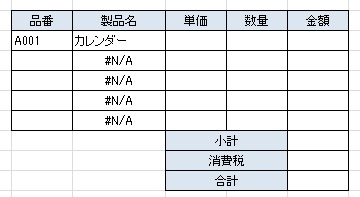
エラーになるときに何も表示しないようにするには、「IF 関数」を組み合わせて使用しましょう。
IF関数
=IF( 論理式 , 真の場合, 偽の場合 )
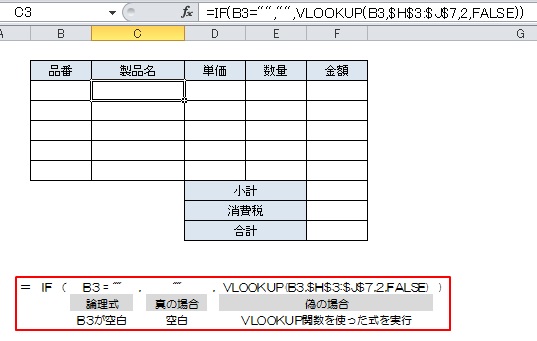
※「 “” 」(半角のダブルコーテーション)
2つの半角のダブルコーテーション(「 “” 」)は空白を表しています。
これで、検索値が空白でもエラーは表示されません。
各種研修・講座について
西日本エリートスタッフでは、登録スタッフの皆さまが、安心してお仕事をしていただくために、さまざまなトレーニングや研修を行っております。
ご興味のある方は、Webページをご覧下さい
各種研修・講座について

